Win10小技巧:教你用注册表设置Alt+Tab透明度,超酷!
时间:2025-06-19 20:51:16 256浏览 收藏
**Win10小技巧:轻松调整Alt-Tab切换界面透明度,提升视觉体验!** 还在为Win10系统下Alt-Tab切换窗口时,透明度过低影响视觉体验而烦恼吗?本文针对Acer笔记本用户反馈的问题,提供简单易行的解决方案。通过修改注册表,即可自定义Alt-Tab界面边框的透明度,打造个性化的操作体验。只需几个步骤,轻松调整“Grid_backgroundPercent”和“BackgroundDimmingLayer_percent”数值,即可实现从完全透明到完全不透明的自由切换。详细教程,助你优化Win10系统,提升工作效率。立即学习,让你的Alt-Tab切换界面焕然一新!
在操作电脑的过程中,我们经常需要用到Alt-Tab快捷键来快速切换窗口。然而,近期一位Acer笔记本用户反馈,在使用Alt-Tab组合键切换窗口时,发现弹出的Alt-Tab界面边框透明度较低,影响了视觉体验,因此希望调整其透明度。那么接下来就一起看看如何通过Windows 10系统的注册表来调节Alt-Tab界面边框的透明度吧。
具体步骤如下:
- 同时按下Win+R键,打开运行对话框,输入regedit后按Enter键,进入注册表编辑器界面;
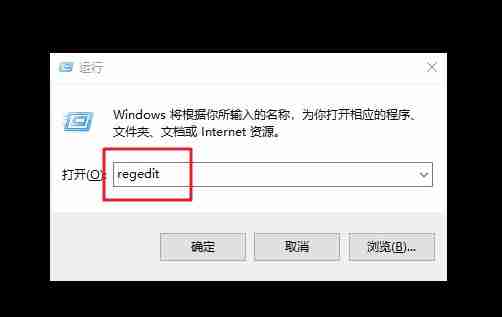
- 在左侧导航栏中,按照以下路径依次展开:HKEY_CURRENT_USER \ SOFTWARE \ Microsoft \ Windows \ CurrentVersion \ Explorer。接着右键点击“Explorer”,选择“新建项”,并将新项命名为“MultitaskingView”;

- 接下来,右键点击刚刚创建的“MultitaskingView”,再次选择“新建项”,并将其命名为“AltTabViewHost”;
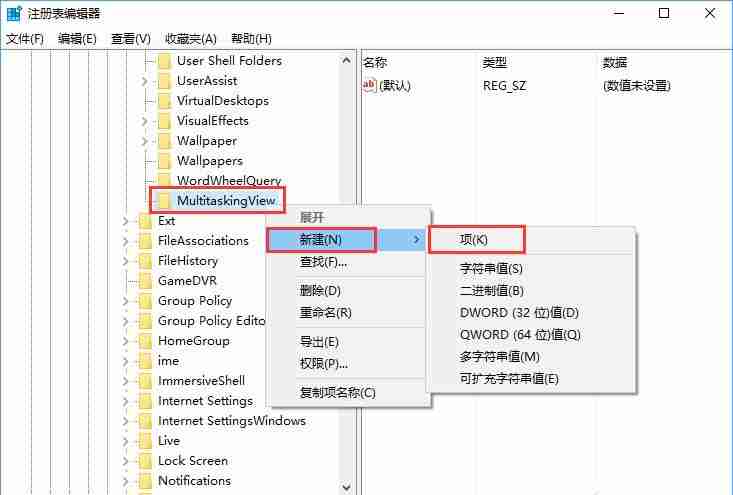
- 然后,右键点击“AltTabViewHost”,选择“新建-Dword(32位)值”,并将其命名为“Grid_backgroundPercent”;
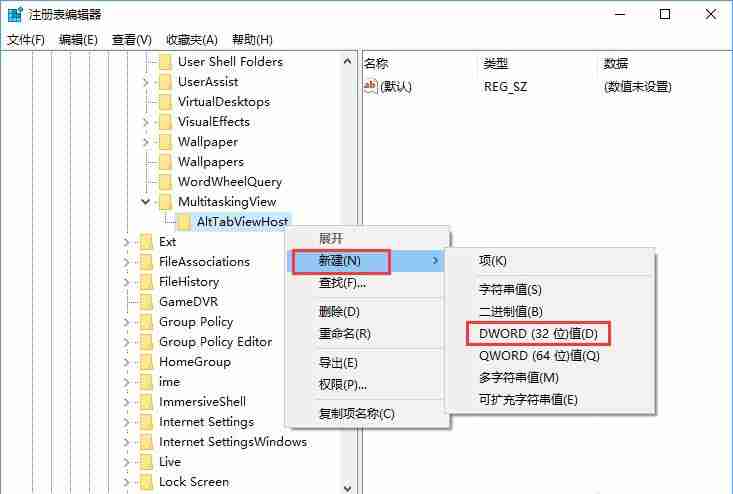
- 双击打开“Grid_backgroundPercent”,在这里输入你想要设置的透明度数值(以百分比形式输入,例如0代表完全透明,100代表完全不透明);
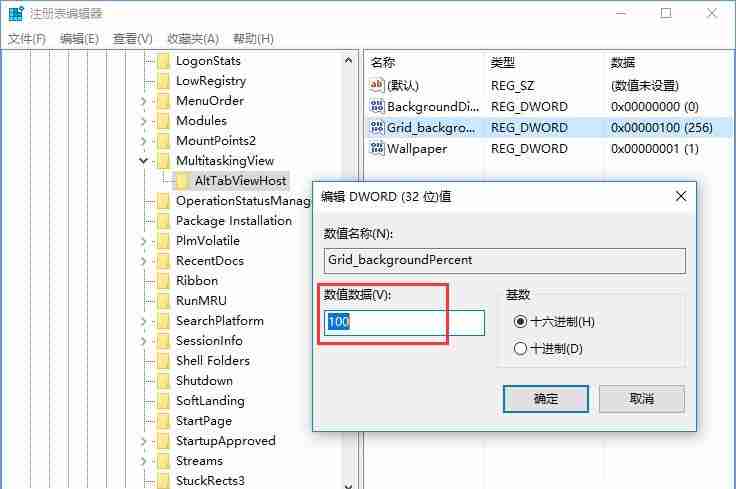
- 再次右键点击“AltTabViewHost”,选择“新建-Dword(32位)值”,并命名为“BackgroundDimmingLayer_percent”。同样以百分比形式设置数值,其中100%表示完全变暗;
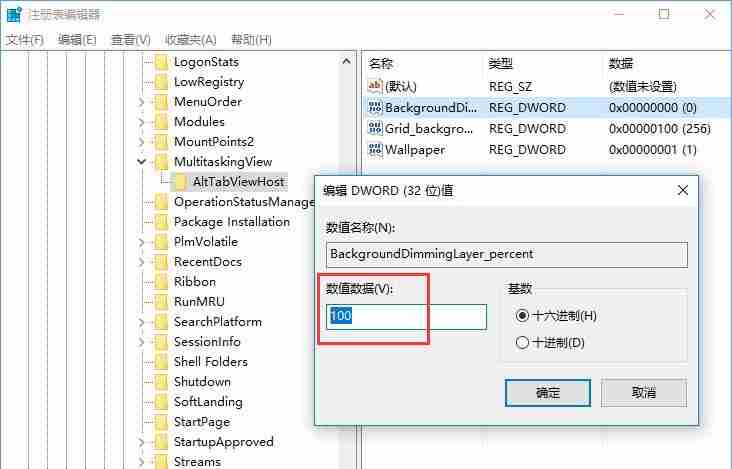
- 完成以上两项设置后,重新启动计算机,更改将会生效。
这样就能成功调整Alt-Tab界面边框的透明度啦!
终于介绍完啦!小伙伴们,这篇关于《Win10小技巧:教你用注册表设置Alt+Tab透明度,超酷!》的介绍应该让你收获多多了吧!欢迎大家收藏或分享给更多需要学习的朋友吧~golang学习网公众号也会发布文章相关知识,快来关注吧!
相关阅读
更多>
-
501 收藏
-
501 收藏
-
501 收藏
-
501 收藏
-
501 收藏
最新阅读
更多>
-
192 收藏
-
256 收藏
-
263 收藏
-
269 收藏
-
338 收藏
-
143 收藏
-
401 收藏
-
152 收藏
-
134 收藏
-
163 收藏
-
444 收藏
-
141 收藏
课程推荐
更多>
-

- 前端进阶之JavaScript设计模式
- 设计模式是开发人员在软件开发过程中面临一般问题时的解决方案,代表了最佳的实践。本课程的主打内容包括JS常见设计模式以及具体应用场景,打造一站式知识长龙服务,适合有JS基础的同学学习。
- 立即学习 543次学习
-

- GO语言核心编程课程
- 本课程采用真实案例,全面具体可落地,从理论到实践,一步一步将GO核心编程技术、编程思想、底层实现融会贯通,使学习者贴近时代脉搏,做IT互联网时代的弄潮儿。
- 立即学习 516次学习
-

- 简单聊聊mysql8与网络通信
- 如有问题加微信:Le-studyg;在课程中,我们将首先介绍MySQL8的新特性,包括性能优化、安全增强、新数据类型等,帮助学生快速熟悉MySQL8的最新功能。接着,我们将深入解析MySQL的网络通信机制,包括协议、连接管理、数据传输等,让
- 立即学习 500次学习
-

- JavaScript正则表达式基础与实战
- 在任何一门编程语言中,正则表达式,都是一项重要的知识,它提供了高效的字符串匹配与捕获机制,可以极大的简化程序设计。
- 立即学习 487次学习
-

- 从零制作响应式网站—Grid布局
- 本系列教程将展示从零制作一个假想的网络科技公司官网,分为导航,轮播,关于我们,成功案例,服务流程,团队介绍,数据部分,公司动态,底部信息等内容区块。网站整体采用CSSGrid布局,支持响应式,有流畅过渡和展现动画。
- 立即学习 485次学习
